- ,
- Evita caracteres especiales y espacios en los nombres de campos y objetos para reducir errores en Access.
- El uso de funciones como IIf e IsNull ayuda a tratar valores nulos y prevenir mensajes de error inesperados.
- Usar corchetes permite trabajar con nombres conflictivos en expresiones y consultas complejas.
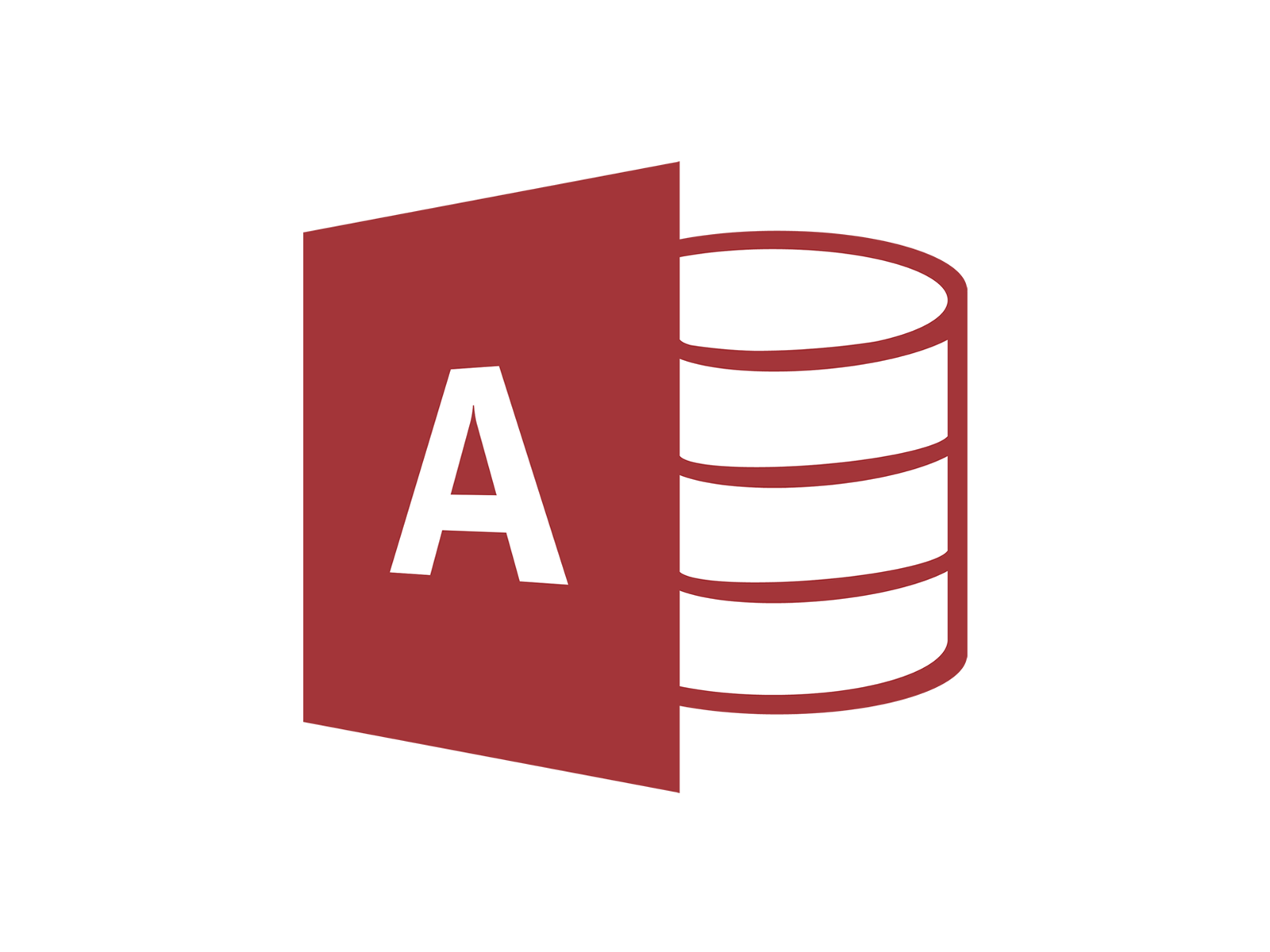
Trabajar diariamente con Microsoft Access puede ser una experiencia muy productiva, pero también conlleva sus retos técnicos, especialmente cuando uno se topa con mensajes de error poco claros, como el célebre «La expresión que ha especificado tiene una sintaxis no válida». Este aviso puede aparecer en los momentos más inesperados, tanto si estás diseñando una consulta, como si modificas una tabla o introduces una fórmula aparentemente sencilla. Entender las causas de este error y, lo más importante, aprender a resolverlo, marca la diferencia entre quedarse atascado o avanzar de forma eficiente en el desarrollo de tu base de datos.
En este artículo, encontrarás una guía práctica y detallada para identificar las causas habituales de este error en Access y, lo más importante, cómo solucionarlas de forma efectiva. Gracias a la recopilación de información de los principales foros, experiencias de usuarios y documentos oficiales de Microsoft, aquí tienes toda la información que necesitas para evitar que este mensaje vuelva a interrumpir tu flujo de trabajo.
¿Por qué aparece el error de sintaxis en Access?
El mensaje «La expresión que ha especificado tiene una sintaxis no válida» es uno de los más frecuentes cuando se trabaja en Access, y en la mayor parte de los casos está directamente relacionado con el mal uso de caracteres especiales, errores de paréntesis, o una estructura incorrecta en las fórmulas y consultas. Es importante entender que Access es bastante estricto en sus reglas internas, así que basta un pequeño despiste para que salte este aviso y estemos un buen rato buscando la solución.
Según Microsoft y la mayoría de expertos en foros, la causa principal está en cómo se nombran los campos, tablas u objetos de la base de datos. Si has usado espacios, signos de puntuación o símbolos poco habituales, es mucho más probable que te encuentres con este tipo de problemas. Además, la aparición del error puede depender de si has importado datos de otras aplicaciones, has copiado y pegado nombres de campos, o has construido consultas complejas acumulando varias expresiones.
Conviene destacar que no siempre es una expresión matemática la culpable; a veces el error se debe a un simple espacio invisible o una tilde no prevista. De ahí la importancia de revisar con lupa el contenido de tus nombres y expresiones.
Caracteres especiales que debes evitar en Access
Uno de los aprendizajes más relevantes para evitar quebraderos de cabeza es reconocer cuáles son los caracteres prohibidos o problemáticos en Access. La documentación oficial de Microsoft lista una serie de ellos que, aunque a veces parezcan inofensivos, pueden arruinar nuestras consultas, formularios y tablas generando errores de sintaxis, valores inesperados o bloqueos en los cálculos.
A continuación, tienes una lista de los símbolos y signos que deberías evitar a toda costa en nombres de campos, objetos o tablas:
- Espacio (» «)
- Apóstrofo (‘)
- Comillas («)
- Arroba (@)
- Acento grave (`)
- Signo de número (#)
- Porcentaje (%)
- Signo mayor que (>)
- Signo menor que (<)
- Signo de exclamación (!)
- Punto (.)
- Corchetes ()
- Asterisco (*)
- Signo de dólar ($)
- Punto y coma (;)
- Dos puntos (:)
- Signo de interrogación (?)
- Acento circunflejo (^)
- Llaves ({ })
- Signo más (+)
- Guion (-)
- Signo igual (=)
- Tilde de la eñe (~)
- Barra vertical (|)
- Barra diagonal (/)
- Barra invertida (\)
Usar cualquiera de estos caracteres en los nombres de tus objetos, campos o expresiones puede producir distintos mensajes de error, siendo el de la sintaxis no válida uno de los más comunes. En algunos casos, Access te avisará directamente de que el nombre no cumple las normas, mientras que en otros te mostrará un error más genérico, dificultando el diagnóstico.
Síntomas y mensajes de error relacionados
La variedad de mensajes que puede mostrar Access ante un error de sintaxis es más amplia de lo que parece a simple vista, y depende, en buena parte, del carácter especial involucrado. Algunos de los síntomas o avisos más habituales que puedes encontrar son:
- «El nombre del campo personalizado no es válido»: Suele aparecer cuando se utiliza un punto, signo de exclamación, corchete, espacio inicial o un carácter no imprimible en el nombre del campo.
- «La expresión que ha especificado tiene una sintaxis no válida»: Aparece si una consulta incluye campos con espacios, signos de interrogación, arrobas o si faltan operadores.
- «La expresión especificada tiene una cadena no válida»: Se muestra cuando el campo contiene comillas o apóstrofos, superando el límite de caracteres permitidos.
- «La expresión especificada tiene un valor de fecha no válido»: Ocurre si se incluye un signo de número (#), que Access interpreta como delimitador de fechas.
- «GUID con formato incorrecto»: Sucede al usar llaves en nombres de campos o tablas.
- «A la expresión especificada le falta un paréntesis de cierre, un corchete o una barra vertical»: Problemas con corchetes o paréntesis desbalanceados o mal escritos.
Estos mensajes pueden aparecer en diversos contextos: al crear o modificar una consulta, al importar o exportar datos, al diseñar un formulario o incluso al automatizar tareas mediante VBA. La clave está en analizar el mensaje y revisar cuidadosamente la estructura y los nombres de los objetos implicados.
Buenas prácticas al nombrar tablas, campos y objetos
Prevenir es siempre mejor que curar, y en Access esto es una realidad. La mejor estrategia para evitar encontrarse con errores de sintaxis es adoptar una convención clara, sencilla y sin símbolos extraños al nombrar todos los elementos de la base de datos. Aquí tienes algunos consejos útiles para que el diseño sea lo más sólido posible:
- Evita por sistema el uso de espacios en los nombres. Si necesitas separar palabras, utiliza guiones bajos (_).
- No uses mayúsculas y minúsculas de forma aleatoria; decántate por una convención legible como NombreCampo o nombre_campo.
- Prohíbe los signos de puntuación y los símbolos poco comunes. Limita los nombres a letras, números y el guion bajo (_).
- No empieces los nombres por números ni por caracteres especiales.
- Evita palabras reservadas de Access y SQL (como SELECT, WHERE, DATE, etc).
Ten en cuenta que estas precauciones no sólo evitan errores de sintaxis sino que facilitan la migración y exportación de datos a otros formatos (como Excel, HTML o archivos de texto), donde algunos signos tienen significados especiales o pueden provocar comportamientos inesperados.
Soluciones prácticas para el error de sintaxis
Una vez que Access te muestra este error, toca actuar de forma metódica. A continuación, verás las soluciones más eficaces para cada escenario habitual que provoca el mensaje «La expresión que ha especificado tiene una sintaxis no válida».
1. Revisa y corrige los nombres de los campos y objetos
Analiza detalladamente los nombres que has utilizado en tu consulta, fórmula o tabla. Busca la presencia de espacios, signos de puntuación o cualquier símbolo de los ya mencionados. Si encuentras alguno, corrígelo por letras, números o guiones bajos. Luego, actualiza las expresiones referenciando el nuevo nombre correcto.
2. Usa corchetes para delimitar nombres conflictivos
Si, por algún motivo, necesitas mantener un nombre que contiene un carácter especial (por ejemplo, un espacio en «Nombre Cliente»), Access permite rodear dicho nombre con corchetes: . De este modo, la expresión es interpretada correctamente. Aplica esto también al escribir consultas, condiciones o fórmulas en formularios y reportes.
3. Corrige la estructura de las expresiones
Es muy habitual olvidarse de un operador, una coma o un paréntesis. Accede a la ventana de expresión y revisa paso a paso que cada función esté correctamente cerrada, que los argumentos estén separados por el símbolo correcto (en español suele ser punto y coma, en inglés la coma). Una expresión típica de error puede ser:
Acumulado: DSuma(«Real»; «Master»; «ParcFecha(‘yyyymm’,Fecha)<=» & & )
En este tipo de casos hay que verificar muy bien las comillas, los caracteres de comparación, los paréntesis y el uso de las funciones propias de Access.
4. Convierte valores nulos (Null) para evitar bloqueos
Muchas veces el error de sintaxis no viene tanto de un nombre como de un valor nulo inesperado. Por ejemplo, si en un cálculo resta una cantidad a un campo nulo, la expresión fallará. Para evitarlo, utiliza la función IIf junto con IsNull para sustituir los nulos por 0 o el valor que corresponda:
Salidas: IIf(IsNull(); 0; )
De esta manera, el sistema podrá realizar la operación sin chocar con la ausencia de datos.
Casos prácticos: consultas, fórmulas y errores comunes
Vamos a repasar algunas situaciones del día a día en las que este error aparece frecuentemente, para que puedas reconocerlo y solucionarlo al instante.
1. Fórmulas agregadas y errores en fechas: Si intentas sumar valores de un campo de tipo moneda o fecha y ocurre un error de sintaxis, revisa que el campo sea del tipo adecuado y que la fórmula esté bien escrita. Si tu fórmula intenta comparar o agregar fechas escritas en formato texto, aparecerá el error. Utiliza funciones como Año(Fecha), Mes(Fecha) y asegúrate de que los argumentos van correctamente entre comillas y separados por puntos y coma.
2. Consultas acumulativas: Al crear campos acumulados usando DSuma o expresiones similares, revisa nombre a nombre y argumento a argumento para no dejar ningún detalle al azar. Si lo necesitas, divide la consulta en varias partes y prueba cada segmento por separado para ubicar el fallo exacto.
3. Cálculos con posibles valores nulos: Recuerda implementar la función IIf(IsNull(…)) para evitar que la aparición de un valor vacío te bloquee toda la consulta.
Estos pequeños trucos, repetidos en los foros de usuarios y material oficial, son esenciales para mantener tus informes y procesos libres de errores de sintaxis.
Adoptar desde el principio una política de nombres limpios y uniformes facilitará la integración y la interoperabilidad de tus datos entre aplicaciones y sistemas.
Redactor apasionado del mundo de los bytes y la tecnología en general. Me encanta compartir mis conocimientos a través de la escritura, y eso es lo que haré en este blog, mostrarte todo lo más interesante sobre gadgets, software, hardware, tendencias tecnológicas, y más. Mi objetivo es ayudarte a navegar por el mundo digital de forma sencilla y entretenida.

